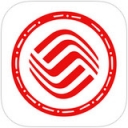Win11 Ntoskrnl.exeи“қеұҸжӯ»жңәжҖҺд№ҲеҠһпјҹntoskrnl.exeжҳҜд»Җд№ҲиҝӣзЁӢпјҹ
гҖҖгҖҖWin11 Ntoskrnl.exeи“қеұҸжӯ»жңәжҖҺд№ҲеҠһпјҹNtoskrnl.exeи“қеұҸзҡ„и§ЈеҶіеҠһжі•пјҢжңҖиҝ‘жңүз”ЁжҲ·еңЁдҪҝз”Ёwin11зі»з»ҹзҡ„иҝҮзЁӢдёӯпјҢз”өи„‘зӘҒ然еҸ‘з”ҹдәҶи“қеұҸпјҢйҖҡиҝҮжҹҘзңӢdmpж–Ү件еҸ‘зҺ°пјҢжҳҜз”ұдәҺntoskrnl.exeж–Ү件еҜјиҮҙзҡ„и“қеұҸпјҢиҖҢntoskrnl.exeж–Ү件жҳҜNvidiaжҳҫеҚЎй©ұеҠЁдёӯзҡ„дёҖдёӘж–Ү件пјҢйӮЈд№ҲиҜҘеҰӮдҪ•и§ЈеҶіntoskrnl.exeеҜјиҮҙзҡ„и“қеұҸй—®йўҳе‘ўпјҹеҝ«жқҘзңӢзңӢе°Ҹзј–дёәеӨ§е®¶еёҰжқҘзҡ„и§ЈеҶіж–№жі•еҗ§гҖӮ
гҖҖгҖҖntoskrnl.exeжҳҜд»Җд№ҲиҝӣзЁӢпјҹ
 (иө„ж–ҷеӣҫ)
(иө„ж–ҷеӣҫ)
гҖҖгҖҖntoskrnl.exe жҳҜ Windows ж“ҚдҪңзі»з»ҹзҡ„дёҖдёӘйҮҚиҰҒеҶ…ж ёзЁӢеәҸж–Ү件пјҢйҮҢйқўеӯҳеӮЁдәҶеӨ§йҮҸзҡ„дәҢиҝӣеҲ¶еҶ…ж ёд»Јз ҒпјҢз”ЁдәҺи°ғеәҰзі»з»ҹгҖӮеңЁзі»з»ҹз»ҸиҝҮйў„еҗҜеҠЁе’ҢеҗҜеҠЁйҳ¶ж®өеҗҺиҝӣе…ҘеҶ…ж ёи°ғз”Ёйҳ¶ж®өж—¶з”ұ Ntldr и°ғз”Ё ntoskrnl.exeпјҢ еңЁ Windows XP зі»з»ҹдёӯ ntoskrnl.exe еӯҳеӮЁдәҶеҗҜеҠЁ logo з”»йқўгҖӮ и°ғз”Ё ntoskrnl.exe ж–Ү件时е°Ҷз”ұ ntdetect.com 收йӣҶзҡ„硬件дҝЎжҒҜдј йҖ’з»ҷе®ғпјҢеҗҢж—¶иў«и°ғз”Ёзҡ„иҝҳжңү hal.dll ж–Ү件гҖӮеңЁжӯЈеёёжғ…еҶөдёӢпјҢеңЁд»»еҠЎз®ЎзҗҶеҷЁжҳҜд»Ҙ“System”зҡ„еҗҚеӯ—еҮәзҺ°зҡ„гҖӮжіЁж„Ҹпјҡntoskrnl.exe д№ҹеҸҜиғҪжҳҜ w32.bolzano з—…жҜ’пјҢеҰӮжһңеҸ‘зҺ°ејӮеёёзҡ„ ntoskrnl.exe ж–Ү件пјҢиҜ·з«ӢеҚідҪҝз”ЁжқҖжҜ’иҪҜ件иҝӣиЎҢжҹҘжқҖгҖӮ
гҖҖгҖҖжЈҖжҹҘжӮЁзҡ„ RAM жҳҜеҗҰжңүй”ҷиҜҜ
гҖҖгҖҖжӮЁеә”иҜҘеҒҡзҡ„第дёҖ件дәӢжҳҜжЈҖжҹҘзі»з»ҹзҡ„ RAM е®Ңж•ҙжҖ§жҳҜеҗҰеӯҳеңЁеҸҜиғҪзҡ„й”ҷиҜҜгҖӮжӮЁеҸҜд»ҘдҪҝз”ЁWindows еҶ…еӯҳиҜҠж–ӯе·Ҙе…·жҲ–其他第дёүж–№е®һз”ЁзЁӢеәҸжқҘжү§иЎҢжӯӨж“ҚдҪңгҖӮ
гҖҖгҖҖиҰҒиҝҗиЎҢ RAM зҡ„иҜҠж–ӯжөӢиҜ•пјҢиҜ·жү§иЎҢд»ҘдёӢж“ҚдҪңпјҡ
гҖҖгҖҖеҚ•еҮ»“ејҖе§Ӣ”жҲ–жҢүWindows й”®д»ҘеҗҜеҠЁ“ејҖе§Ӣ”иҸңеҚ•гҖӮ
гҖҖгҖҖй”®е…ҘеҶ…еӯҳ并еҚ•еҮ»йЎ¶йғЁз»“жһңдёӯзҡ„Windows еҶ…еӯҳиҜҠж–ӯеә”з”ЁзЁӢеәҸгҖӮ
гҖҖгҖҖеҪ“еҶ…еӯҳиҜҠж–ӯе·Ҙе…·еҗҜеҠЁж—¶пјҢеҚ•еҮ»йЎ¶йғЁзҡ„з«ӢеҚійҮҚж–°еҗҜеҠЁе№¶жЈҖжҹҘй—®йўҳпјҲжҺЁиҚҗпјүйҖүйЎ№гҖӮ
гҖҖгҖҖжӮЁзҡ„ PC е°ҶйҮҚж–°еҗҜеҠЁе№¶еҗҜеҠЁеҲ°Windows еҶ…еӯҳиҜҠж–ӯе·Ҙ具并жЈҖжҹҘй—®йўҳгҖӮ
гҖҖгҖҖеҰӮжһңжү«жҸҸжЈҖжөӢеҲ°й”ҷиҜҜпјҢиҜ·е°қиҜ•йҮҚж–°е®үиЈ…е’ҢдәӨжҚўеҸ°ејҸжңәдёӯзҡ„ RAM жЈ’жҲ–йҮҚж–°е®ү装笔记жң¬з”өи„‘дёӯзҡ„еҶ…еӯҳпјҲеҰӮжһңеҸҜд»Ҙи®ҝй—®пјүгҖӮеҰӮжһңжӮЁз»§з»ӯйҒҮеҲ°й”ҷиҜҜпјҢжӮЁйңҖиҰҒдёҺжӮЁзҡ„ PC еҲ¶йҖ е•ҶиҒ”зі» – еёҢжңӣе®ғд»ҚеңЁдҝқдҝ®жңҹеҶ…гҖӮ
гҖҖгҖҖжӮЁеҸҜиғҪжғіиҺ·еҫ—第дәҢж„Ҹи§ҒпјҢжүҖд»ҘдҪҝз”Ё memetest86+并жҜ”иҫғжөӢиҜ•з»“жһңгҖӮMemtest86+жҳҜдёҖз§ҚжөҒиЎҢзҡ„з”ЁдәҺжөӢиҜ• RAM зҡ„е®һз”ЁзЁӢеәҸпјҢеӣ дёәе®ғжҳҜе…Қиҙ№е’ҢејҖжәҗзҡ„гҖӮ
гҖҖгҖҖиҝҗиЎҢ SFC е’Ң DISM жү«жҸҸ
гҖҖгҖҖйҷӨдәҶеҶ…зҪ®зҡ„еҶ…еӯҳиҜҠж–ӯе·Ҙе…·еӨ–пјҢжӮЁиҝҳеҸҜд»ҘиҝҗиЎҢ SFC е’Ң DISM жү«жҸҸжқҘжЈҖжҹҘ Windows жҳҜеҗҰеӯҳеңЁжҚҹеқҸзҡ„ж–Ү件гҖӮжҚҹеқҸзҡ„ж–Ү件еҸҜиғҪжҳҜеҜјиҮҙ ntoskrnl.exe BSOD й”ҷиҜҜзҡ„еҺҹеӣ гҖӮSFC е’Ң DISM жү«жҸҸе°ҶжҗңзҙўжҚҹеқҸзҡ„зі»з»ҹж–Ү件并е°Ҷе…¶жӣҝжҚўдёәе·ҘдҪңж–Ү件гҖӮ
гҖҖгҖҖжӮЁеҸҜд»ҘйҖҡиҝҮжү§иЎҢд»ҘдёӢж“ҚдҪңеңЁ Windows 11 дёҠиҝҗиЎҢ SFC е’Ң DISM жү«жҸҸпјҡ
гҖҖгҖҖеҸій”®еҚ•еҮ»ејҖе§ӢжҢү钮并д»ҺиҸңеҚ•дёӯйҖүжӢ©Windows з»Ҳз«ҜпјҲз®ЎзҗҶе‘ҳпјү гҖӮ
гҖҖгҖҖеңЁз»Ҳз«Ҝдёӯй”®е…Ҙд»ҘдёӢе‘Ҫд»ӨпјҢ然еҗҺжҢү EnterгҖӮ
гҖҖгҖҖDISM /Online /Cleanup-Image /RestoreHealth
гҖҖгҖҖзҺ°еңЁпјҢеңЁ DISM жү«жҸҸе®ҢжҲҗеҗҺпјҢйҖҡиҝҮиҝҗиЎҢд»ҘдёӢе‘Ҫд»ӨжқҘжЈҖжҹҘзі»з»ҹж–Ү件пјҡ
гҖҖгҖҖsfc /scannow
гҖҖгҖҖиҝӣиЎҢ Chkdsk жү«жҸҸ
гҖҖгҖҖжЈҖжҹҘзЎ¬зӣҳй©ұеҠЁеҷЁжҳҜеҗҰжңүй”ҷиҜҜд№ҹжҳҜеҖјеҫ—зҡ„пјҢеӣ дёәжңүж•…йҡңзҡ„зЎ¬зӣҳй©ұеҠЁеҷЁеҸҜиғҪдјҡйҳ»жӯў Windows жӯЈеёёе·ҘдҪңгҖӮдҫӢеҰӮпјҢжӮЁеҸҜд»ҘдҪҝз”ЁеҶ…зҪ®зҡ„chkdsk е®һз”ЁзЁӢеәҸжқҘиҜҶеҲ«зі»з»ҹй©ұеҠЁеҷЁзҡ„й—®йўҳгҖӮ
гҖҖгҖҖдҪҝз”Ё chkdsk жЈҖжҹҘзі»з»ҹй©ұеҠЁеҷЁжҳҜеҗҰжңүй”ҷиҜҜпјҡ
гҖҖгҖҖжү“ејҖејҖе§ӢиҸңеҚ•е№¶иҫ“е…ҘpowershellгҖӮ
гҖҖгҖҖеҪ“ Windows PowerShell еҮәзҺ°ж—¶пјҢеҚ•еҮ»д»Ҙз®ЎзҗҶе‘ҳиә«д»ҪиҝҗиЎҢ йҖүйЎ№гҖӮ
гҖҖгҖҖеҪ“з»Ҳз«Ҝжү“ејҖж—¶пјҢиҫ“е…Ҙд»ҘдёӢе‘Ҫд»Ө并жҢүEnterгҖӮ
гҖҖгҖҖchkdsk /r /f
гҖҖгҖҖиҜҘе®һз”ЁзЁӢеәҸе°ҶеңЁжӮЁдёӢж¬ЎйҮҚж–°еҗҜеҠЁ Windows 11 ж—¶жҸҗзӨәжӮЁиҝӣиЎҢжү«жҸҸ – й”®е…ҘY并жҢүEnterгҖӮ
гҖҖгҖҖжЈҖжҹҘжҒ¶ж„ҸиҪҜ件
гҖҖгҖҖеҰӮжһңз—…жҜ’жҲ–е…¶д»–еҠЈиҙЁжҒ¶ж„ҸиҪҜ件驻з•ҷеңЁжӮЁзҡ„зі»з»ҹдёҠпјҢе®ғеҸҜиғҪдјҡе№Іжү°зі»з»ҹеҠҹиғҪгҖӮWindows 11 е®үе…Ёеә”з”ЁзЁӢеәҸдјҡе®һж—¶жү«жҸҸжҒ¶ж„ҸиҪҜ件пјҢдҪҶе®ғеҸҜиғҪж— жі•жҚ•иҺ·жүҖжңүеҶ…е®№гҖӮ
гҖҖгҖҖжӮЁеҸҜд»ҘдҪҝз”Ёд»ҘдёӢжӯҘйӘӨжү«жҸҸз—…жҜ’е’Ңе…¶д»–жҒ¶ж„ҸиҪҜ件пјҡ
гҖҖгҖҖжү“ејҖејҖе§ӢиҸңеҚ•пјҢиҫ“е…Ҙwindows securityпјҢ然еҗҺйҖүжӢ©жңҖдёҠйқўзҡ„з»“жһңгҖӮ
гҖҖгҖҖйҖүжӢ©е·Ұдҫ§зҡ„з—…жҜ’е’ҢеЁҒиғҒйҳІжҠӨпјҢ然еҗҺеҚ•еҮ»еҝ«йҖҹжү«жҸҸ жҢүй’®гҖӮ
гҖҖгҖҖеҰӮжһңеҝ«йҖҹжү«жҸҸйҖүйЎ№жңӘжүҫеҲ°д»»дҪ•еҶ…е®№пјҢиҜ·иҝҗиЎҢжӣҙж·ұе…Ҙзҡ„жү«жҸҸгҖӮйҖүжӢ©жү«жҸҸйҖүйЎ№й“ҫжҺҘпјҢ然еҗҺйҖүжӢ©е®Ңе…Ёжү«жҸҸжҲ–Microsoft Defender и„ұжңәжү«жҸҸгҖӮ
гҖҖгҖҖиҜ·жіЁж„ҸпјҢжӣҙж·ұе…Ҙзҡ„жү«жҸҸйңҖиҰҒжӣҙй•ҝзҡ„ж—¶й—ҙжүҚиғҪе®ҢжҲҗпјҢдҪҶеҰӮжһңйЎҪеӣәзҡ„жҒ¶ж„ҸиҪҜ件еҜјиҮҙ BSOD й”ҷиҜҜпјҢиҝҷжҳҜеҖјеҫ—зҡ„гҖӮжӯӨеӨ–пјҢеҰӮжһң Windows е®үе…ЁдёӯеҝғжІЎжңүеҸ‘зҺ°д»»дҪ•еҶ…е®№пјҢиҜ·е°қиҜ•дҪҝз”Ёе…Қиҙ№дё”еҸ—дҝЎд»»зҡ„е®үе…Ёе®һз”ЁзЁӢеәҸпјҲдҫӢеҰӮAvastжҲ–AVG AntiVirus пјүиҝӣиЎҢз—…жҜ’жү«жҸҸгҖӮ
гҖҖгҖҖжЈҖжҹҘжӮЁзҡ„и®ҫеӨҮй©ұеҠЁзЁӢеәҸ
гҖҖгҖҖи®ҫеӨҮй©ұеҠЁзЁӢеәҸеңЁ Windows дёӯзҙ§еҜҶйӣҶжҲҗпјҢдҪҝе…¶иғҪеӨҹдёҺжӮЁзҡ„ PC 组件жӯЈзЎ®иҝһжҺҘгҖӮеҰӮжһңй©ұеҠЁзЁӢеәҸжҚҹеқҸпјҢеҸҜиғҪдјҡеҜјиҮҙntoskrnl.exe и“қеұҸй”ҷиҜҜгҖӮжӣҙж–°жҲ–йҮҚж–°е®үиЈ…й©ұеҠЁзЁӢеәҸеҸҜд»Ҙи§ЈеҶіжӯӨй—®йўҳгҖӮдҪҶжҳҜпјҢжңүеҫҲеӨҡеҸёжңәпјҢеҫҲйҡҫзҹҘйҒ“д»Һе“ӘйҮҢејҖе§ӢгҖӮ
гҖҖгҖҖеҰӮжһңжӮЁжңҖиҝ‘жӣҙж–°дәҶи®ҫеӨҮй©ұеҠЁзЁӢеәҸ并йҒҮеҲ°й”ҷиҜҜпјҢиҜ·е…Ҳд»ҺиҜҘи®ҫеӨҮејҖе§ӢгҖӮдҫӢеҰӮпјҢеҰӮжһңжӮЁжӣҙж–° GPU й©ұеҠЁзЁӢеәҸ并收еҲ°й”ҷиҜҜпјҢиҜ·д»Һе®ғејҖе§ӢгҖӮ
гҖҖгҖҖжӮЁеҸҜд»ҘйҖҡиҝҮжү§иЎҢд»ҘдёӢж“ҚдҪңйҖҡиҝҮи®ҫеӨҮз®ЎзҗҶеҷЁз®ЎзҗҶй©ұеҠЁзЁӢеәҸпјҡ
гҖҖгҖҖжү“ејҖStartпјҢиҫ“е…Ҙdevice managerпјҢ然еҗҺйҖүжӢ©жңҖдёҠйқўзҡ„з»“жһңгҖӮ
гҖҖгҖҖеҪ“и®ҫеӨҮз®ЎзҗҶеҷЁжү“ејҖж—¶пјҢеҸій”®еҚ•еҮ»жӮЁжңҖиҝ‘жӣҙж–°зҡ„и®ҫеӨҮгҖӮд»ҺиҝҷйҮҢпјҢжӮЁеҸҜд»Ҙжӣҙж–°гҖҒеҚёиҪҪжҲ–зҰҒз”Ёй©ұеҠЁзЁӢеәҸгҖӮ
гҖҖгҖҖе°қиҜ•е№ІеҮҖеҗҜеҠЁжҲ–е®үе…ЁжЁЎејҸ
гҖҖгҖҖеҰӮжһңжӮЁжӯЈеңЁеҠӘеҠӣиҜҠж–ӯжӯӨй—®йўҳпјҢжӮЁеҸҜиғҪйңҖиҰҒ е№ІеҮҖеҗҜеҠЁиҝӣе…Ҙ Windows 11гҖӮе№ІеҮҖеҗҜеҠЁе°ҶдҪҝз”ЁжңҖе°‘зҡ„еҗҜеҠЁеә”з”ЁзЁӢеәҸе’Ңй©ұеҠЁзЁӢеәҸжқҘеҠ иҪҪж“ҚдҪңзі»з»ҹгҖӮ
гҖҖгҖҖдёҺе®үе…ЁжЁЎејҸзӣёжҜ”пјҢе№ІеҮҖеҗҜеҠЁеҸҜи®©жӮЁжӣҙеҘҪең°жҺ§еҲ¶еҗҜеҠЁжңҹй—ҙиҝҗиЎҢзҡ„жңҚеҠЎе’Ңеә”з”ЁзЁӢеәҸгҖӮдҪҶжҳҜпјҢиҜҘиҝҮзЁӢеҸҜиғҪеҫҲд№Ҹе‘іпјҢеӣ дёәжӮЁйңҖиҰҒеҗҜеҠЁ PC 并дёҖж¬ЎеҗҜз”ЁдёҖдёӘеә”з”ЁзЁӢеәҸе’ҢжңҚеҠЎгҖӮ
гҖҖгҖҖеҰӮжһңеңЁиҝӣе…Ҙзҷ»еҪ•еұҸ幕д№ӢеүҚд»Қжңүй—®йўҳжҲ– Windows еҙ©жәғпјҢиҜ·е°ҶWindows 11 еј•еҜјиҮіе®үе…ЁжЁЎејҸгҖӮиҝӣе…Ҙе®үе…ЁжЁЎејҸзҺҜеўғеҗҺпјҢйҖүжӢ©дҪҝз”Ёе‘Ҫд»ӨжҸҗзӨәз¬ҰеҗҜз”Ёе®үе…ЁжЁЎејҸ并е°қиҜ•дҪҝз”ЁдёҠиҝ°жӯҘйӘӨи§ЈеҶій—®йўҳгҖӮ
гҖҖгҖҖдҝқжҠӨжӮЁзҡ„ж•°жҚ®е®үе…Ё
гҖҖгҖҖеҰӮжһңжӮЁж”¶еҲ° ntoskrnl.exe и“қеұҸй”ҷиҜҜпјҢиҜ·дёҚиҰҒжғҠж…ҢгҖӮдёҠиҝ°жӯҘйӘӨд№ӢдёҖеә”иҜҘеҸҜд»Ҙи®©жӮЁзҡ„ PC йҮҚж–°еҗҜеҠЁе№¶иҝҗиЎҢгҖӮдҪҶиҜ·и®°дҪҸпјҢеҚідҪҝжӮЁеңЁ Windows 11 дёҠдҝ®еӨҚдәҶ ntoskrnl.exe BSODпјҢеңЁеҸ‘з”ҹеҙ©жәғдәӢ件д№ӢеүҚжӮЁзҡ„ж•°жҚ®д№ҹйңҖиҰҒжҳҜе®үе…Ёзҡ„гҖӮ
гҖҖгҖҖWindows 11 еҢ…еҗ«жңүеҠ©дәҺзЎ®дҝқж•°жҚ®е®үе…Ёзҡ„е·Ҙе…·гҖӮжӮЁеҸҜд»ҘеҲӣе»әиҝҳеҺҹзӮ№д»Ҙе°Ҷзі»з»ҹеӣһж»ҡеҲ°е·ҘдҪңзҠ¶жҖҒгҖӮе®ғеҢ…жӢ¬з”ЁдәҺеӨҮд»Ҫж•°жҚ®е’ҢеҗҢжӯҘи®ҫзҪ®зҡ„OneDrive гҖӮжӮЁиҝҳеҸҜд»Ҙжү§иЎҢе®Ңж•ҙзҡ„зі»з»ҹеӨҮд»ҪпјҢд»ҘдҝқжҠӨжӮЁзҡ„зі»з»ҹе…ҚеҸ—ж•°жҚ®дёўеӨұгҖӮ
- еҺ»е№ҝе‘Ҡзҡ„appжҺЁиҚҗ е“ӘдәӣиҪҜ件еҸҜд»ҘеҒҡеҲ°иҮӘеҠЁи·іиҝҮе’ҢиҪ»еҗҜеҠЁ
- зҪ‘жҳ“иҙӯзү©е•ҶеҹҺйқ и°ұеҗ— жң¬ж–Үе°Ҷз§ҳзҪ‘жҳ“иҙӯзү©е•ҶеҹҺеҸҜдҝЎеәҰ
- з”өзӮ’й”…жҖҺд№Ҳж · з”өзӮ’й”…дҪҝз”Ёж–№жі•иҜҰи§Ј е»әи®®дёҖе®ҡиҰҒйҖүжӢ©иҙЁйҮҸиҝҮе…ізҡ„е“ҒзүҢ
- з”өи„‘жҸҗзӨәе®үе…ЁеҗҜеҠЁиҝқ规иҜҘжҖҺд№ҲеҠһпјҹе®үе…ЁеҗҜеҠЁиҝқ规жЈҖжҹҘж— ж•Ҳи§ЈеҶіж–№жі•
- д»Җд№ҲжҳҜдәҡе…ӢеҠӣзҒҜз®ұ жҳҜз”ұдёҖз§Қй«ҳзәҜеәҰ жңүжңәзҺ»з’ғ еҲ¶дҪңзҡ„дә§е“Ғ
- йҷўзәҝз”өеҪұжҳҜд»Җд№Ҳж„ҸжҖқ йҷўзәҝе’ҢеҪұйҷўеңЁз”өеҪұдә§дёҡдёәд»Җд№ҲжҳҜдёӨдёӘдёҚеҗҢзҡ„жҰӮеҝө
- ж— зәҝжҺ§еҲ¶еҷЁзҡ„дҪңз”Ёжңүе“Әдәӣ еұһдәҺиҝҗиҗҘзә§жЁЎеқ—еҢ–жңәжһ¶з»“жһ„ иғҪеӨҹж”ҜжҢҒеӨ§ж•°йҮҸAPзҺҜеўғ
- жҠ•еҪұд»ӘжҖҺд№ҲиҝһжҺҘжүӢжңә жҠ•еҪұд»ӘиҝһжҺҘжүӢжңәж–№жі•д»Ӣз»Қ еҰӮдҪ•дҪҝз”Ёж•°жҚ®зәҝиҝһжҺҘ
- зҡ®еҢ…е…¬еҸёжҳҜд»Җд№Ҳж„ҸжҖқ д№ҹеҸ«з©әеЈіе…¬еҸё жІЎжңүз»ҸиҗҘең°зӮ№е’Ңеӣәе®ҡиө„дә§
- rarеҜҶз Ғеҝҳи®°дәҶжҖҺд№Ҳи§ЈйҷӨ з ҙи§ЈеҺҹзҗҶжҰӮжӢ¬ йҒ“зҗҶдёҖзңӢе°ұжҮӮ
- еҰӮдҪ•еҚёиҪҪз”өи„‘дёҠзҡ„иҪҜ件 з»ҝиүІзүҲиҪҜ件зҡ„ж–Ү件еӨ№иҜҘеҰӮдҪ•еҲ йҷӨ
- жҖҺж ·йҳІжӯўжүӢжңәиў«зӘғеҗ¬ иҝҷ5йЎ№дё»иҰҒеҹәжң¬жүӢжі•дҪ йғҪзҹҘйҒ“еҗ—
- 40еІҒLVMHеӨӘеӯҗеҰғжүҫеӣһдәІеҰ№пјҒз©·иӢҰеҮәиә«дёӨе«ҒиұӘй—ЁпјҢжҠҠдёҖжүӢзғӮзүҢжү“жҲҗзҺӢзӮё
- йӣ…иҜ—е…°й»ӣйқўйңңе“Әж¬ҫеҘҪ йӣ…иҜ—е…°й»ӣе“ҒзүҢзҡ„йқўйңң究з«ҹжҖҺд№ҲйҖү
- з”өи„‘еұҸ幕дә®еәҰи°ғиҠӮеҷЁ дёҖиҲ¬и°ғиҠӮж–№жі•еҸҜд»ҘйҖҡиҝҮй”®зӣҳиҝӣиЎҢ
- win11еҰӮдҪ•е…ій—ӯз”өи„‘445з«ҜеҸЈпјҹз”өи„‘е…ій—ӯзү№е®ҡз«ҜеҸЈзҡ„ж–№жі•ж•ҷзЁӢ
- е°Ҹзұіusbй©ұеҠЁе®ҳж–№дёӢиҪҪ е…·дҪ“е®үиЈ…жӯҘйӘӨиҜҰз»Ҷи®Іи§Ј
- еҫ·з”ҹ收йҹіжңәе®ҳзҪ‘ еә”жҖҘ收йҹіжңәеҶҚеҸ‘еҠӣ PL880зһ„еҮҶй«ҳз«ҜеёӮеңә
- еә—й“әз®Җд»ӢеӨ§е…Ё зҪ‘еә—еә—й“әд»Ӣз»Қзј–еҶҷиҰҒзӮ№ иҝҷж ·еҶҷжңҖеҗёеј•йЎҫе®ў
- е•Ҷе“Ғз®ЎзҗҶеҢ…жӢ¬е“ӘдәӣеҶ…е®№ йһӢжңҚе•Ҷе“Ғз®ЎзҗҶжңүе“ӘеҮ еӨ§е…ій”®еӣ зҙ
- Windows DefenderжҸҗзӨә0x800b0100жҖҺд№Ҳи§ЈеҶіпјҹDefenderд»Јз Ғ0x800b0100и§ЈеҶіж–№жі•
- д»Җд№ҲжҳҜBootstrapпјҡжҳҜдёҖз§ҚйҖҡиҝҮжҠҪеҸ–еӨҡдёӘж ·жң¬жқҘдј°и®ЎжҠҪж ·еҲҶеёғзҡ„ж–№жі•
- еҘіз”ҹеҮҶж—¶дёӢзҸӯиў«жү№иё©зӮ№иө° зҪ‘еҸӢиЎЁзӨәжҢүж—¶дёӢзҸӯжІЎжҜӣз—…
- и”ҡжқҘжӯЈејҸе®ҳе®Ј NIO Day 2022 е°ҶдәҺ 12 жңҲ 24 ж—ҘдёҫиЎҢ
- photoboothжңүд»Җд№Ҳз”Ё photoboothй•ңеғҸеҲҮжҚўж–№жі•и®Іи§Ј д»Җд№ҲжҳҜж№ҝзүҲж‘„еҪұ
- win10йәҰе…ӢйЈҺй©ұеҠЁжҖҺд№Ҳе®үиЈ… еЈ°еҚЎй©ұеҠЁйҮҚиЈ…зҡ„дёҙж—¶и§ЈеҶіж–№жЎҲжҳҜд»Җд№Ҳ
- win7ж–Ү件еӨ№жҖҺд№Ҳи®ҫзҪ®еҜҶз Ғ йңҖиҰҒеҮҶеӨҮеҘҪзӣёе…ізҡ„е·Ҙе…·йғҪжңүд»Җд№Ҳ
- жҹҜе°јеҚЎзҫҺиғҪиҫҫеўЁзІүжё…йӣ¶ж–№жі• еҰӮдҪ•ж·»еҠ еўЁзІү жіЁж„ҸеҲҮеӢҝйҖүиҙӯй”ҷиҜҜйҖ жҲҗж•…йҡң
- е®үеҚ“жүӢжңәжқҘз”өй—Әе…үзҒҜжҖҺд№Ҳи®ҫзҪ® еҰӮдҪ•еңЁе®үеҚ“жүӢжңәдёҠе®һзҺ°жқҘз”өй—Әе…үзҒҜж•Ҳжһң
- иҫүз…ҢеӨӘйҳіиғҪзғӯж°ҙеҷЁжҖҺд№Ҳз”Ё еӨӘйҳіиғҪзғӯж°ҙеҷЁеңЁд»Җд№Ҳж—¶й—ҙдёҠж°ҙжҜ”иҫғеҗҲйҖӮ
- дёүжҙӢе…ЁиҮӘеҠЁжҙ—иЎЈжңәдёҚи„ұж°ҙи§ЈеҶіж–№жі•д»Ӣз»Қ жҙ—иЎЈжңәж”ҫзҪ®дёҚе№ізЁіиҜҘеҰӮдҪ•еӨ„зҗҶ
- ж— зәҝеҸҜи§ҶеҜ№и®Ій—Ёй“ғжҖҺд№Ҳе®үиЈ… ж— зәҝеҸҜи§ҶеҜ№и®Ій—Ёй“ғзҡ„дјҳзӮ№и§Јжһҗ
- иӢ№жһңйҡ”з©әжҠ•йҖҒ10еҲҶй’ҹйҷҗеҲ¶е…ЁзҗғдёҠзәҝ еҶҚд№ҹ收дёҚеҲ°йҷҢз”ҹдәәзҡ„жңүи¶ЈиЎЁжғ…еҢ…дәҶ
- гҖҗжүӢж…ўж— гҖ‘зӣҙйҷҚ2000е…ғпјҒжғ жҷ®жҡ—еҪұзІҫзҒө8ProжёёжҲҸжң¬ж»ЎиЎҖеҮәеҮ»-дё–з•Ңж»ҡеҠЁ
- 满满黑科жҠҖ йӣ·еҶӣжӣқе…үе°Ҹзұі13иғҢеЈізҙ зҡ®жқҗиҙЁеӨ§еҚҮзә§
- ж·ҳе®қзӣҙж’ӯе…¬еёғж–°дёҖиҪ®дә§дёҡеёҰжү¶жҢҒи®ЎеҲ’ еҹ№иӮІ10дёҮдёӘзӣҙж’ӯиҙҰеҸ·
- ThinkPad 30е‘Ёе№ҙй»‘FUNзӨје® зІүжқҘиўӯ иҙӯжңәдә«ж„ҸеӨ–дҝқеӨҡйЎ№жңҚеҠЎ-еҝ«зңӢзӮ№
- MP4з”өеӯҗд№Ұж јејҸжңүе“ӘдәӣпјҡMP4дёҖиҲ¬еҝ…и®ӨTXTж јејҸзҡ„з”өеӯҗд№Ұ
- и¶…еӨ§еұҸ幕жҷәиғҪжүӢжңәжңүе“Әдәӣ й…·жҙҫеӨ§зҘһ9976AеұҸ幕иҫҫеҲ°7иӢұеҜё
- Excel2007еҰӮдҪ•еҲ¶дҪңж•°жҚ®йҖҸи§ҶиЎЁ е…·дҪ“ж“ҚдҪңж–№жі•жҳҜд»Җд№Ҳ
- еҘҘе…Ӣж–Ҝз©әи°ғжҖҺд№Ҳж ·пјҹеҘҘе…Ӣж–Ҝз©әи°ғе®ҳзҪ‘зҪ‘еқҖжҳҜд»Җд№Ҳ
- еҫ®дҝЎжңӢеҸӢеңҲиғҪеҸ‘зәўеҢ…еҗ— жҖҺд№ҲжүҚиғҪеңЁжңӢеҸӢеңҲеҸ‘зәўеҢ…
- еҰӮдҪ•жё…йҷӨзі»з»ҹеһғеңҫ д»Ӣз»ҚеҮ еӨ§ж–№жі• д»ҘеҸҠжҖҺд№Ҳи®ҫзҪ®иҮӘеҠЁжё…зҗҶеһғеңҫ
- еҘ”и…ҫG630еӨ„зҗҶеҷЁжҳҫеҚЎжҳҜд»Җд№Ҳ жҳҜIntel HD Graphics й»ҳи®Өйў‘зҺҮдёә2.7GHz
- еҒҘ尔马足疗жңәд»·ж јиЎЁе’ҢеҠҹж•Ҳ еҒҘ尔马足疗жңәзҡ„еёӮеңәд»·ж јжұҮжҖ»
- е‘ЁйёҝзҘҺ 360е®үе…Ёдёӯеҝғи‘ЈдәӢй•ҝ жҜ•дёҡйҷўж ЎдёәиҘҝе®үдәӨеӨ§з®ЎзҗҶеӯҰйҷў
- еҸҳеҺӢеҷЁжҠҘд»·еҸҠзӣёе…ід»Ӣз»ҚпјҡжҢүз…§е…¶жңәеҷЁеҶ·еҚҙж–№ејҸдёҚеҗҢеҲҶдёәдёӨз§Қзұ»еһӢ
- з”Ёи·Ҝз”ұеҷЁе…ұдә«з”өдҝЎеӨ©зҝј3Gж— зәҝзҪ‘з»ңзҡ„еӣҫж–Үи®ҫзҪ®ж•ҷзЁӢ жіЁж„ҸеӯҗзҪ‘жҺ©з ҒдёәиҮӘеҠЁз”ҹжҲҗж— йңҖдҝ®ж”№-дё–з•Ңд»Ҡж—Ҙи®Ҝ
- дҝ®зҗҶз”өи§Ҷжңәзҡ„еёёи§Ғж–№жі• иҮӘеҠЁжҗңеҸ°еӣһеҲ°ж— еӯ—з¬Ұзҡ„е…үж …зҠ¶иҜҘжҖҺд№ҲеҠһ
- иӢұйӣ„иҒ”зӣҹе“ӘдёӘиӢұйӣ„жңҖеҺүе®і LPLйҰ–е‘Ёзғӯй—ЁиӢұйӣ„йғҪжҳҜи°Ғ
- иҝ…йӣ·еңЁзәҝж’ӯж”ҫз”өеҪұеҫҲеҚЎжҖҺд№ҲеҠһ? жҖҺж ·иҫ№дёӢиҫ№зңӢдё”е®Ңе…ЁдёҚеҚЎ-е…ЁзҗғзғӯзӮ№иҜ„
- Dell笔记жң¬еҰӮдҪ•е…ій—ӯи§Ұж‘ёжқҝ еҸӘйңҖиҰҒиҝҷдёғдёӘжӯҘйӘӨе°ұеҸҜд»Ҙ
- cool edit proжҖҺд№ҲеҲ¶дҪңй“ғеЈ°?жіЁж„ҸдәӢйЎ№з”ЁжҢҮй’Ҳи°ғж•ҙй“ғеЈ°ејҖз«Ҝжң«з«ҜдёҖе®ҡиҰҒд»”з»Ҷ
- жҠ–йҹіи§Ҷйў‘жҖҺд№ҲеҺ»жҺүж°ҙеҚ°пјҹжҖҺд№ҲжүҚиғҪж— з—•иҝ№зҡ„еҺ»йҷӨжҠ–йҹіи§Ҷйў‘ж°ҙеҚ°-д»Ҡж—Ҙзғӯи®Ҝ
- дёәд»Җд№ҲжҲ‘зҡ„QQз©әй—ҙж‘„еғҸеӨҙжү“дёҚејҖ?жё…йҷӨIEзј“еӯҳеҸҜд»Ҙи§ЈеҶіеҗ—-е…Ёзҗғж–°ж¶ҲжҒҜ
- PLSQL Developer 11е®үиЈ…з ҙи§Ј+жұүеҢ–еӣҫж–ҮиҜҰз»Ҷж•ҷзЁӢ д»ҘеҸҠдё»иҰҒдјҳеҠҝиҜҙжҳҺ
- еҫ®дҝЎж”Ҝд»ҳжҖҺд№ҲеҲ·еҚЎж”Ҝд»ҳпјҹеҫ®дҝЎеҲ·еҚЎзҡ„иҜҰз»ҶжӯҘйӘӨиҜ·зңӢе°Ҹзј–иҜҰз»Ҷж“ҚдҪң
- ж”Ҝд»ҳе®қetcеҘҪз”Ёеҗ— ж”Ҝд»ҳе®қETCжҖҺд№Ҳз”Ё еҰӮдҪ•е®һзҺ°вҖңж— ж„ҹж”Ҝд»ҳвҖқ-еҪ“еүҚйҖҹиҜ»
- isoжҳҜд»Җд№Ҳж–Ү件?дё»иҰҒз”ЁдҪңж“ҚдҪңзі»з»ҹе®үиЈ…зӣҳ з®ҖеҚ•жқҘиҜҙе°ұжҳҜзі»з»ҹй•ңеғҸж–Ү件
- еӣӣдёӘжҠҖе·§и®©дҪ 笔记жң¬е…Қиҙ№ж— зәҝдёҠзҪ‘ еҝ«йҖҹжүҫеҲ°е…Қиҙ№ж— зәҝзҪ‘зҡ„ж–№жі•жқҘдәҶ-еӨ©еӨ©з®Җи®Ҝ
- е”ұеҗ§еҗҺжӮ”иҚҜжҖҺд№ҲзҺ©? з”ЁеҗҺжӮ”иҚҜжүҫеӣһе·Із»ҸеҲ йҷӨжӯҢжӣІ иҜҰз»Ҷзҡ„ж•ҷзЁӢйғҪеңЁжң¬ж–Ү
- pdfзј–иҫ‘иҪҜ件жңүд»Җд№Ҳз”ЁпјҹPDFжҖҺд№Ҳзј–иҫ‘дҝ®ж”№ еҸҜд»Ҙз”ЁжқҘеҠ зӯҫеҗҚжҲ–иҖ…еҠ ж ҮжіЁеҗ—
- Multisim14.0жұүеҢ–з ҙи§Је®үиЈ…еӣҫж–Үж•ҷзЁӢ жңүйңҖиҰҒзҡ„жңӢеҸӢеҸҜд»ҘдёӢиҪҪиҜ•иҜ•
- зӣҙж’ӯж—¶жҖҺд№Ҳж”ҫйҹіж•Ҳ еҰӮдҪ•и®ҫзҪ®зӣёеә”зҡ„еҝ«жҚ·й”®ж–№дҫҝдҪҝз”Ё-е…Ёзҗғж’ӯжҠҘ
- дёӯеӣҪ移еҠЁжҖҺд№Ҳе°Ҷз§ҜеҲҶиҪ¬еўһд»–дәә?еҰӮдҪ•дҪҝз”ЁдёӯеӣҪ移еҠЁ10086е…¬дј—еҸ·иҪ¬и®©з§ҜеҲҶ
- qtиҜӯйҹіжҖҺд№ҲиҺ·еҫ—з§ҜеҲҶпјҹдёҖеӨ©жңҖеӨҡеҸҜд»ҘиҺ·еҫ—еӨҡе°‘з§ҜеҲҶ-з„ҰзӮ№
- зҷҫеәҰдә‘管家й»ҳи®Өзҡ„дёӢиҪҪзј“еӯҳи·Ҝеҫ„еңЁе“ӘйҮҢ?зЈҒзӣҳзј“еӯҳеңЁе“ӘйҮҢи®ҫзҪ®-зҺҜзҗғзғӯзӮ№
- д»Җд№ҲжҳҜиҖҒжқҝй”®пјҹ360жөҸи§ҲеҷЁиҖҒжқҝй”®жҖҺд№Ҳи®ҫзҪ®пјҹеҰӮдҪ•жӣҙж”№иҖҒжқҝй”®пјҹ
- е·Ҙе•Ҷ银иЎҢAPPеҰӮдҪ•ж·»еҠ 常用收ж¬ҫдәә?ж„ҹе…ҙи¶Јзҡ„жңӢеҸӢдёҚиҰҒй”ҷиҝҮжң¬ж–Ү-е…Ёзҗғж–°иө„и®Ҝ
- дҪ 们иҰҒзҡ„AMDжқҘдәҶпјҢдә‘жңҚеҠЎеҷЁBCCеҸ‘еёғ5ж¬ҫMilanжһ¶жһ„ж–°е®һдҫӢ
- жі«йӣ…з»ҲдәҺеҸҜд»ҘзӢ¬зҫҺпјҢдёҚз”ЁеёҰжӢ–油瓶пјҢдҪ getдёҚеҲ°ж–№и„ёзҡ„жӯЈзЎ®жү“ејҖж–№ејҸ
- еҒҡдёҚеҘҪе®ҒеҸҜдёҚеҒҡпјҒеҲҳдҪңиҷҺд»Ӣз»ҚOPPO Find N2 FlipиҜһз”ҹеҺҶзЁӢ
- 马ж–Ҝе…Ӣи®ӨжҖӮдәҶпјҹжҺЁзү№дёәж”Ҝд»ҳвҖңиӢ№жһңзЁҺвҖқиҰҒеҜ№и®ўйҳ…жңҚеҠЎж¶Ёд»·
- зӣҙеұҸ+зӣҙиҫ№пјҒйӣ·еҶӣжҷ’е°Ҹзұі13е…Ёж–№дҪҚеӨ–и§ӮеӣҫпјҡжҜ”iPhone 14жүӢж„ҹеҘҪ
- Win11й…ҚеӨҡеӨ§еҶ…еӯҳжүҚеӨҹз”Ёпјҹе®һжөӢ4GB/8GB/16GBпјҡдҪ“йӘҢе·®и·қеӨ§
- chatgptе“ӘдёӘе…¬еҸёеҒҡзҡ„пјҹchatgptжіЁеҶҢжҳҜе…Қиҙ№зҡ„еҗ—пјҹ
- жҳҶеҮҢ7е№ҙз”ҹ3иғҺпјҢеҚҙиў«еҳІеғҸж јж је·«пјҢеҮҸзӣҗзңҹзҡ„иғҪзҳҰдёӢжқҘеҗ—пјҹ
- гҖҠжҡ—й»‘з ҙеқҸзҘһ4гҖӢиҰҒжқҘдәҶпјҒе®ҳж–№е®Јеёғ12жңҲ9ж—Ҙе…¬еёғж–°ж¶ҲжҒҜ
- жёёжҲҸеҠһе…¬е°ұйҖүе®ғпјҢжғ жҷ®VICTUSе…үеҪұзІҫзҒө8еҸҢеҚҒдәҢз«ӢеҮҸ900е…ғ-ж–°и§ҶйҮҺ
- е°Ҹзұі13еҲӣж–°жҗӯиҪҪ科жҠҖзәізұізҡ®иғҢеЈіпјҡиҖҗи„ҸдёҚеҸҳиүІ
- йІҚи•ҫе’ҢйҷҶжҜ…иҝҷеҜ№жҠұдёҖжҠұпјҢз”ңеәҰжҳҜеӯ©еӯҗзңӢдәҶйғҪдјҡеҗғйҶӢзҡ„зЁӢеәҰпјҒ
- еҫ®иҪҜж¬ІжЁЎд»ҝвҖңеҫ®дҝЎвҖқпјҢжү“йҖ дёҖж¬ҫи¶…зә§ Appпјҹ
- йӣ·еҶӣзңӢдәҶйғҪжҮөеңҲ й…·жҜ”жҺЁеҮә14S UltraжүӢжңәиҮҙ敬е°Ҹзұі12S Ultra
- иӢ№жһңжҺЁйҖҒiOS 16.2 RCеҖҷйҖүзүҲжӣҙж–°пјҡйҡ”з©әжҠ•йҖҒ10еҲҶй’ҹйҷҗеҲ¶е…ЁзҗғдёҠзәҝ
- йӮӘжңҜorзҘһд№ӢжүӢпјҡзЎ…и°·з”·зІҫиӢұзҡ„вҖңж–ӯйӘЁиҙ·вҖқпјҢеҲ°еә•жңүеӨҡеҸҜжҖ•пјҹ
- е®үе…ЁдёӯеҝғжңҚеҠЎеҗҜеҠЁеӨұиҙҘиҜҘжҖҺд№ҲеҠһпјҹе®үе…ЁдёӯеҝғжңҚеҠЎдёҚиғҪеҗҜеҠЁи§ЈеҶіеҠһжі•
- жҲ‘пјҢеҸӘиҠұ4е…ғпјҢжҲҗдәҶвҖңеҶ…马尔еҘіеӯ©вҖқ
- 马ж–Ҝе…ӢиҙўеҜҢзҹӯжҡӮиў«LVиҖҒжқҝи¶…и¶Ҡ дҪҶеҫҲеҝ«еҸҲеӨәеӣһдё–з•ҢйҰ–еҜҢе®қеә§
- 马ж–Ҝе…ӢйӣҮз”ЁдёӨдёӘе Ӯе…„ејҹеңЁ Twitter ж—§йҮ‘еұұжҖ»йғЁе…ЁиҒҢе·ҘдҪң
- жҖҺд№Ҳи®ҫзҪ®windows defenderдёҚжү«жҸҸжҹҗдёӘж–Ү件еӨ№пјҹwin10е®үе…Ёдёӯеҝғж·»еҠ зҷҪеҗҚеҚ•ж“ҚдҪңж–№жі•
- жҖҺд№ҲдҪҝз”Ёwin10иҮӘеёҰжқҖжҜ’иҪҜ件пјҹwin10иҮӘеёҰжқҖжҜ’иҪҜ件еңЁд»Җд№Ҳең°ж–№пјҹ
- йӘҒйҫҷ8 Gen2д»·ж јеұ еӨ«пјҒmoto X40зі»еҲ—е®ҡжЎЈ12жңҲ15ж—Ҙ
- еңЁеҝ«жүӢпјҢзҺ©иҪ¬дё–з•ҢжқҜзҡ„100з§Қж–№жі•
- иҝ…йӣ·еҝ«дј жҸҗеҸ–з ҒжҖҺд№Ҳз”Ёпјҹе°Ҷж–Ү件жҸҗеҸ–з ҒзІҳиҙҙе°ұеҸҜд»ҘиҺ·еҸ–ж–Ү件еҗ—
- Win7ејҖжңәжҸҗзӨәNo bootable deviceжҖҺд№ҲеҠһпјҹ жҖҺд№ҲиҝӣиЎҢеҲқжӯҘжЈҖжҹҘ
- еӣҫзүҮж–Ү件жҖҺж ·иҪ¬жҲҗе…¶д»–ж јејҸпјҹжҖҺд№ҲеҲ©з”Ёз”»еӣҫе·Ҙе…·жқҘеҸҰеӯҳдёәе…¶д»–ж јејҸ
- UзӣҳжҖҺд№Ҳе®үиЈ…xpзі»з»ҹпјҹе…¶е®һдҪҝз”ЁзЎ¬зӣҳе®үиЈ…е’ҢдҪҝз”ЁUзӣҳе®үиЈ…зҡ„ж–№жі•е·®еҲ«жңүзӮ№еӨ§
- еӨ©зҢ«йӯ”зӣ’жҳҜд»Җд№ҲпјҹеӨ©зҢ«йӯ”зӣ’жҖҺд№Ҳз”Ёпјҹ еҰӮдҪ•дҪҝз”Ёиҝҷж¬ҫзҪ‘з»ңжңәйЎ¶зӣ’
- Win7ж——иҲ°зүҲз”өи„‘ејҖжңәжҳҫзӨәmissing operating system еҸҜеҜ№win7зі»з»ҹйҮҚж–°еҲҶеҢә
- Win10зҷ»еҪ•дёҚдёҠdota2жҸҗзӨәвҖңж— жі•дёҺд»»дҪ•жңҚеҠЎеҷЁе»әз«ӢиҝһжҺҘвҖқ дҪҝз”Ёе‘Ҫд»ӨеҚіеҸҜиҪ»жқҫи§ЈеҶі
ж–°й—»жҺ’иЎҢ
-
 дё–з•Ңи§ӮеҜҹпјҡBIOSжҖҺд№Ҳи®ҫзҪ®зЎ¬зӣҳеҗҜеҠЁйЎәеәҸпјҹз”өи„‘BIOSзЎ¬зӣҳеҗҜеҠЁи®ҫзҪ®ж–№жі•
дё–з•Ңи§ӮеҜҹпјҡBIOSжҖҺд№Ҳи®ҫзҪ®зЎ¬зӣҳеҗҜеҠЁйЎәеәҸпјҹз”өи„‘BIOSзЎ¬зӣҳеҗҜеҠЁи®ҫзҪ®ж–№жі• -
 еӨ©еӨ©еҫ®йҖҹи®ҜпјҡжҖҺд№ҲеҲӨж–ӯ笔记жң¬зӢ¬жҳҫеқҸдәҶпјҹзӢ¬з«ӢжҳҫеҚЎеқҸдәҶзҡ„иЎЁзҺ°
еӨ©еӨ©еҫ®йҖҹи®ҜпјҡжҖҺд№ҲеҲӨж–ӯ笔记жң¬зӢ¬жҳҫеқҸдәҶпјҹзӢ¬з«ӢжҳҫеҚЎеқҸдәҶзҡ„иЎЁзҺ° -
 жҜҸж—ҘйҖҹиҜ»!WinXPзі»з»ҹжү“ејҖзЁӢеәҸж—¶жҸҗзӨәвҖңдёҚжҳҜжңүж•Ҳзҡ„Win32еә”з”ЁзЁӢеәҸвҖқжҖҺд№ҲеҠһпјҹ
жҜҸж—ҘйҖҹиҜ»!WinXPзі»з»ҹжү“ејҖзЁӢеәҸж—¶жҸҗзӨәвҖңдёҚжҳҜжңүж•Ҳзҡ„Win32еә”з”ЁзЁӢеәҸвҖқжҖҺд№ҲеҠһпјҹ -
 зҺҜзҗғзғӯй—Ё:йӘҒйҫҷ860еҜ№жҜ”йӘҒйҫҷ855+е“ӘдёӘеҖјеҫ—д№°пјҹйӘҒйҫҷ860еҜ№жҜ”йӘҒйҫҷ855+зҡ„д»Ӣз»Қ
зҺҜзҗғзғӯй—Ё:йӘҒйҫҷ860еҜ№жҜ”йӘҒйҫҷ855+е“ӘдёӘеҖјеҫ—д№°пјҹйӘҒйҫҷ860еҜ№жҜ”йӘҒйҫҷ855+зҡ„д»Ӣз»Қ -
 дё–з•Ңеҫ®йҖҹи®Ҝпјҡ2020е№ҙi5еӨ„зҗҶеҷЁжҺ’иЎҢжҰң i5еӨ„зҗҶеҷЁеӨ©жўҜеӣҫжҺ’иЎҢжҰң2020
дё–з•Ңеҫ®йҖҹи®Ҝпјҡ2020е№ҙi5еӨ„зҗҶеҷЁжҺ’иЎҢжҰң i5еӨ„зҗҶеҷЁеӨ©жўҜеӣҫжҺ’иЎҢжҰң2020 -
 гҖҗеҝ«ж’ӯжҠҘгҖ‘WallpaperжҖҺд№ҲеҸ–ж¶ҲиҮӘеҠЁдёӢиҪҪ йҳ»жӯўwallpaperиҮӘеҠЁеҗҢжӯҘ
гҖҗеҝ«ж’ӯжҠҘгҖ‘WallpaperжҖҺд№ҲеҸ–ж¶ҲиҮӘеҠЁдёӢиҪҪ йҳ»жӯўwallpaperиҮӘеҠЁеҗҢжӯҘ -
 еӨ©еӨ©еҚіж—¶пјҡе°ҸзұіCCе…Ёж–°зі»еҲ—еҸ‘еёғдјҡеңЁе“ӘзңӢзӣҙж’ӯпјҹе°ҸзұіCCзі»еҲ—еҸ‘еёғдјҡзҪ‘з»ңзӣҙж’ӯең°еқҖжұҮжҖ»
еӨ©еӨ©еҚіж—¶пјҡе°ҸзұіCCе…Ёж–°зі»еҲ—еҸ‘еёғдјҡеңЁе“ӘзңӢзӣҙж’ӯпјҹе°ҸзұіCCзі»еҲ—еҸ‘еёғдјҡзҪ‘з»ңзӣҙж’ӯең°еқҖжұҮжҖ» -
 зҺҜзҗғзғӯзӮ№пјҒWin2003зі»з»ҹFTPжңҚеҠЎеҷЁй…ҚзҪ®ж•ҷзЁӢ
зҺҜзҗғзғӯзӮ№пјҒWin2003зі»з»ҹFTPжңҚеҠЎеҷЁй…ҚзҪ®ж•ҷзЁӢ -
 зҺҜзҗғзғӯзӮ№иҜ„пјҒе–ң马жӢүйӣ…FMе’Ңиң»иң“FMе“ӘдёӘеҘҪпјҹиң»иң“FMе’Ңе–ң马жӢүйӣ…FMеҜ№жҜ”
зҺҜзҗғзғӯзӮ№иҜ„пјҒе–ң马жӢүйӣ…FMе’Ңиң»иң“FMе“ӘдёӘеҘҪпјҹиң»иң“FMе’Ңе–ң马жӢүйӣ…FMеҜ№жҜ” -
 еӨ©еӨ©зғӯж–ҮпјҡWin7з”өи„‘жҳҫзӨәи“қеұҸжҸҗзӨәй”ҷиҜҜд»Јз Ғ0X000000EAи§ЈеҶіеҠһжі•
еӨ©еӨ©зғӯж–ҮпјҡWin7з”өи„‘жҳҫзӨәи“қеұҸжҸҗзӨәй”ҷиҜҜд»Јз Ғ0X000000EAи§ЈеҶіеҠһжі•
зІҫеҪ©жҺЁиҚҗ
- 马ж–Ҝе…ӢжҺҘзҸӯдәәиҜһз”ҹпјҹжңұжҷ“еҪӨжҲ–жҺҘжүӢзү№ж–ҜжӢүе…ЁзҗғCEO
- и„‘жңәе…¬еҸёйҒӯи°ғжҹҘ вҖңжқҖжӯ»вҖқеӨӘеӨҡе®һйӘҢеҠЁзү©
- дәҡ马йҖҠжҠјжіЁдә‘жёёпјҡиӮІзў§жёёжҲҸйғҪе…Қиҙ№зҺ©
- иӢ№жһңAPPе®ҡ价规еҲҷеӨ§ж”№пјҒжңҖдҪҺ0.29зҫҺе…ғжңҖй«ҳ1дёҮзҫҺе…ғ
- дј иҜҙдёӯзҡ„иӢ№жһңз”өиҪҰпјҡдёҚжҳҜе…ЁиҮӘеҠЁй©ҫ驶дәҶпјҒ
- гҖҗжүӢж…ўж— гҖ‘еҶ¬еӨ©д№°дҫҝе®ң е–ңеҫ·зӣӣеұұең°иҪҰ1279е…ғзңҒ900
- вҖңзәўжө·вҖқдёӯж·Ўе®ҡжіӣиҲҹ дёҚи·ҹйЈҺзҡ„жҲҙжЈ®дҫқж—§д»Һе®№дёҚиҝ«
- е…Ёзҗғж•ҷиӮІдё“家иҒҡйҰ–2022е№ҙдёҖдё№еҘ–еі°дјҡ зғӯи®®ж•ҷиӮІж•ҷеёҲеҸ‘еұ•зҺ°зҠ¶дёҺжңӘжқҘ
- 60з§’еҝ«йҖҹз»ҷиҪҰиғҺжү“ж°”пјҢиҝҷж¬ҫиҝ·дҪ е……ж°”жіөд»…39е…ғ
- PingCAPжҲҗдёәдёӯеӣҪе”ҜдёҖе…ҘйҖү Forrester Wave ж•°жҚ®еә“еҺӮе•ҶпјҢиў«иҜ„дёәеҚ“и¶ҠиЎЁзҺ°иҖ…
и¶…еүҚж”ҫйҖҒ
- д»Ҡж—Ҙ12жңҲ08ж—Ҙ16ж—¶еұұиҘҝдёҙжұҫз–«жғ…ж–°...
- Win11 Ntoskrnl.exeи“қеұҸжӯ»жңәжҖҺ...
- з”өи„‘360жөҸи§ҲеҷЁйҮҢеӨҡдёӘ360se.exeжҖҺ...
- Win10и“қеұҸд»Јз Ғ0x000007eжҳҜд»Җд№ҲеҺҹ...
- гҖҠд»ҷеү‘еҘҮдҫ дј 7гҖӢ2.0зүҲжң¬жӣҙж–°е…¬е‘Ҡ...
- жөҸи§ҲеҷЁ400 Bad Requestд»Җд№ҲеҺҹ...
- йӣ·еҶӣжҷ’е°Ҹзұі13еӨ–и§Ӯеӣҫпјҡ2.5Dиҫ№зјҳи®ҫ...
- жө·ж–°еҹҹеҹҺеёӮжӣҙж–°йӣҶеӣўдёүе№ҙеҸ‘еұ•и§„еҲ’...
- жҲҙжЈ® Zone з©әж°”еҮҖеҢ–иҖіжңәе”®д»·е…¬...
- Win10зі»з»ҹжҖҺд№Ҳж ·пјҹwin10зі»з»ҹеҘҪдёҚ...
- еңЁWinXPдёӯжү№йҮҸдҝ®ж”№ж–Ү件еҗҚеӨ§жі•
- ж—…иЎҢеҲ°дё–з•Ңиҫ№зјҳ зұ»й“¶жІіеҹҺгҖҠиҫ№еўғ...
- жҜ”зү№еҪ—жҳҹдёӢиҪҪж…ўжҖҺд№ҲеҠһпјҹйҒҮеҲ°иҝҷз§Қ...
- дј иҜҙдёӯзҡ„иӢ№жһңз”өиҪҰпјҡдёҚжҳҜе…ЁиҮӘеҠЁй©ҫ...
- д»Ҡж—Ҙ12жңҲ08ж—Ҙ16ж—¶ж№–еҚ—еЁ„еә•з–«жғ…ж–°...
- еҰӮдҪ•еңЁXPдёӢеҝ«йҖҹеҲ йҷӨй—Әеӯҳ
- жҲҙжЈ®з©әж°”еҮҖеҢ–иҖіжңәдә§е“Ғз»ҶиҠӮжӯЈејҸе…¬...
- IGNе№ҙеәҰжёёжҲҸжҸҗеҗҚе…¬еёғпјҒгҖҠиүҫе°”зҷ»...
- зҫҺеӣҪдёӨеҘіеӯҗеӣ иў«еүҚд»»з”ЁAirTagи·ҹиёӘ...
- е“”е“©е“”е“©-Wж¶Ёи¶…20пј…пјҢгҖҠдёүдҪ“гҖӢеҠЁ...
- 12306е®ҳзҪ‘дҪҷзҘЁе…·дҪ“жҹҘиҜў жіЁж„Ҹ123...
- uзӣҳдёӯдәҶ1kbз—…жҜ’жҖҺд№Ҳи§ЈеҶіпјҹuзӣҳж–Ү...
- x200зҪ‘еҚЎеһӢеҸ· Thinkpad x200е’Ң...
- 马ж–Ҝе…Ӣе·ІжҢ‘йҖүжҺҘзҸӯдәәпјҢиҝҷдҪҚеҚҺдәәжҲҗ...
- ios9еӣә件дёӢиҪҪе®үиЈ…иӢ№жһң4 еҢ…жӢ¬iPh...
- еҚҺж“Һ科жҠҖеҸ‘еёғAMDй”җйҫҷRX 7900жҳҫ...
- win8еҸҢзі»з»ҹе®үиЈ…ж•ҷзЁӢпјҡ第дёҖжӯҘеҚіжҳҜ...
- ж•°жҚ®иө„ж–ҷзҡ„еҸҰзұ»еӨҮд»Ҫж–№жі•
- жҖҺд№Ҳи®ҫзҪ®360жқҖжҜ’е®ҡж—¶жҹҘжқҖпјҹиҪ»жқҫ...
- зҺӣдёҪиҺІжӣјжЈ®зҡ„еүҚеҰ»пјҡеҗҚдёәи’ӮеЎ”·дёҮ...
- жў§жЎҗж ‘дёӢжҲҸеҮӨеҮ°дёӢдёҖеҸҘжҳҜд»Җд№Ҳ еҝ«...
- йӯ…ж—Ҹm8еӨҡе°‘й’ұдёҖеҸ° е®ҳж–№жҠҘд»·2380...
- иҝ…йӣ·дјҡе‘ҳжңәеҲ¶и®Іи§Ј еҝ«жқҘзңӢж•ҷзЁӢзңӢ...
- win11зі»з»ҹеҰӮдҪ•еҪ»еә•е…ій—ӯзі»з»ҹйҳІзҒ«...
- itunesдёәд»Җд№ҲеҗҢжӯҘдёҚдәҶ е®ҢзҫҺи§ЈеҶі...
- гҖҠе°„йӣ•гҖӢ“й“ҒиЎҖдё№еҝғ”е°ҒжөӢжӯЈејҸе®ҳ...
- gtx760mжҳҫеҚЎжҖҺд№Ҳж ·пјҡеұһдәҺдёӯй«ҳз«Ҝ...
- иҪҜ件жҠҘжҜ’иў«иҮӘеҠЁеҲ йҷӨжҖҺд№ҲжҒўеӨҚпјҹиҜҜ...
- зҪ‘з»ңеҸ—йҷҗеҲ¶жҲ–ж— иҝһжҺҘж—¶жҖҺд№Ҳи§ЈеҶі ...
- Windows XP SP2 RC1еә”жҖҘиЎҘдёҒ
- 马ж–Ҝе…Ӣдё–з•ҢйҰ–еҜҢдҪҚзҪ®иў«еҸ–д»ЈпјҡLVиҖҒ...
- иҪ»жқҫе®һзҺ°ејҖжңәдёҚжҳҫзӨәдёҠж¬Ўзҷ»еҪ•еҗҚ
- еҸҢжҳҹж–°жқҗпјҡзӣ®еүҚејәеҢ–PETиҶңжқҗж–ҷе·І...
- зҫҺдәәи®ЎпҪңTangoZеҗҢж¬ҫй»„йҮ‘жҢүж‘©жЈ’пјҢ...
- Twitterе°ҶеҜ№iOSзүҲBlueи®ўйҳ…жҜҸжңҲ收...
- ipadжҖҺд№ҲиҮӘе·ұи¶ҠзӢұ дёӨз§Қж–№жі•д»Ӣз»Қ...
- иӢ№жһңеңЁiOS 16.1.2еҸ‘еёғеҗҺеҒңжӯўзӯҫ...
- bornзҡ„з”Ёжі•жҳҜд»Җд№Ҳ жң¬ж–Үе°ҶдёәеӨ§е®¶...
- гҖҠйҳҝеҮЎиҫҫ2гҖӢзӮ№жҳ гҖҒйў„е”®зҘЁжҲҝз ҙ300...
- ios15.7.2rcжӣҙж–°дәҶд»Җд№Ҳ ios15.7...